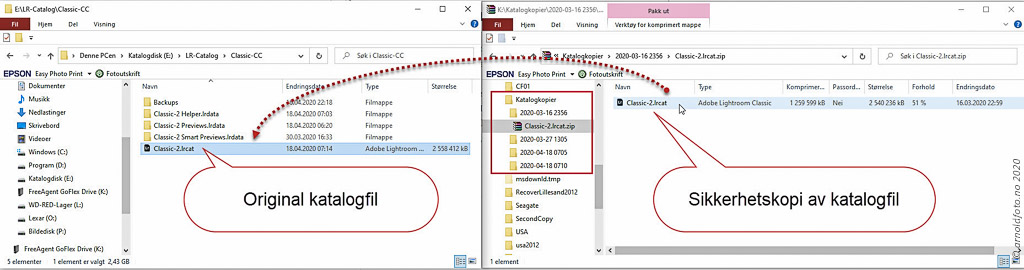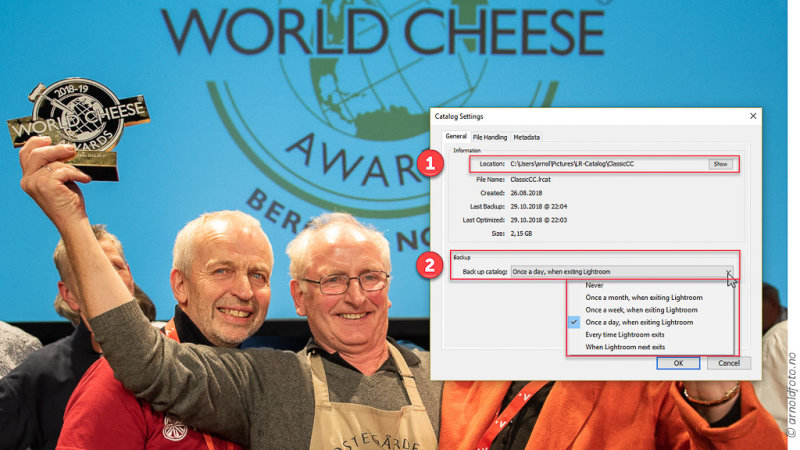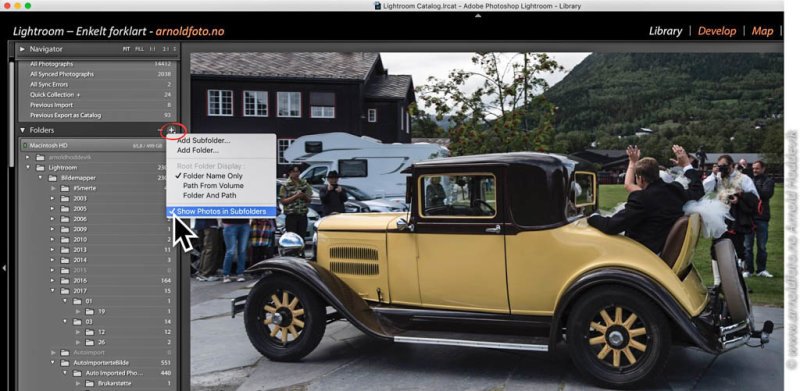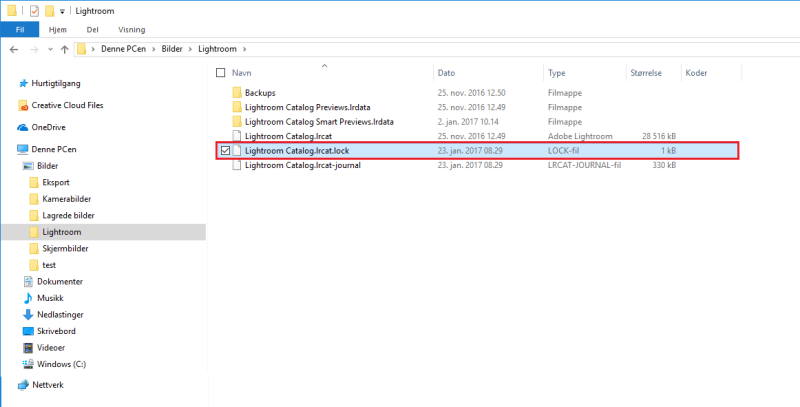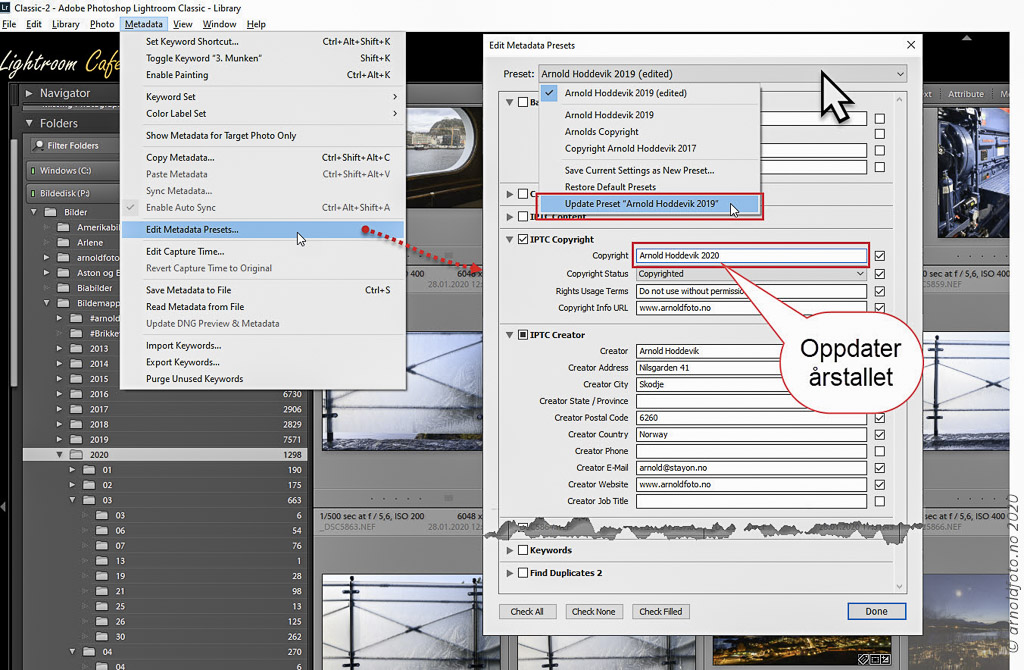Tilbakeblikk, 2013 – 2014
Sammendrag av saker omtalt i 2013 og 2014 2013 11. januar. Boksalget gikk strykende, mer enn 220 bøker levert siste halvannen måned. 19. januar. Jeg postet artikkel om en stygg feil i boka. Funksjonen Make Second Copy to i importvinduet kan likevel ikke fungere som sikkerhetskopi, fordi den bare lagrer en mappe med kopi av […]
Tilbakeblikk, 2013 – 2014 Fortsett å lese »»